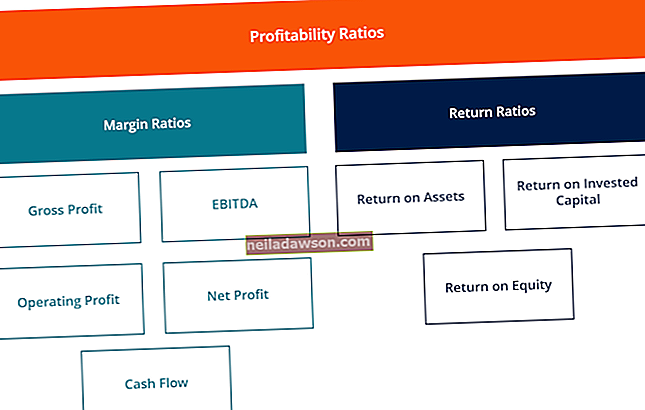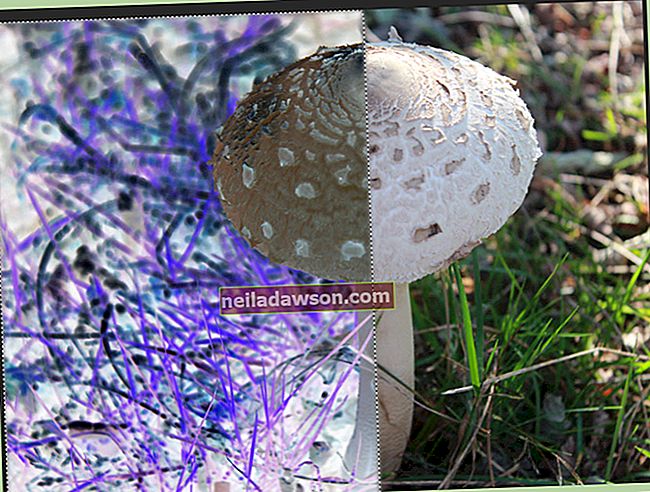„Google“ „Gmail“ paslauga yra itin populiari žiniatinklio el. Pašto paslauga. Tuo pat metu daugelyje įmonių aplinkų „Microsoft Outlook“ naudojama kaip el. Pašto klientas, norint pasiekti el. Pašto dėžutes, esančias. Vartotojams, kuriems reikia naudoti „Microsoft Exchange“ el. Pašto dėžutę ir „Google Gmail“ pašto dėžutę, nereikia kęsti nepatogumų tikrinant el. Paštą dviejose vietose. „Microsoft Outlook“ gali būti lengvai sukonfigūruota sinchronizuoti su keliomis el. Pašto dėžutėmis, gaunamomis iš kelių paslaugų, vienu metu.
Interneto pranešimų prieigos protokolo įjungimas „Gmail“
1
Prisijunkite prie „Gmail“ paskyros įvesdami savo vartotojo vardą ir slaptažodį „Gmail“ prisijungimo ekrane (žr. Ištekliai) ir spustelėdami mygtuką „Prisijungti“.
2
Spustelėkite piktogramą su ant jos esančia krumpliaračiu ir ją spustelėdami pasirinkite funkciją „Nustatymai“.
3
„Gmail“ meniu juostoje spustelėkite parinktį „Persiuntimas ir POP / IMAP“.
4
Spustelėkite parinktį šalia žodžių „Įgalinti IMAP“, kad įjungtumėte IMAP palaikymą „Gmail“. Jei virš šios parinkties matote eilutę su užrašu „Būsena: IMAP įgalinta“, šios parinkties spustelėti nereikia. Kai baigsite šiame ekrane, spustelėkite mygtuką "Išsaugoti pakeitimus". Jei neatlikote pakeitimų, spustelėkite „Atšaukti“.
„Outlook“ nustatymas sinchronizuoti su „Gmail“
1
Atidarykite „Outlook“ ir spustelėkite „Failas“.
2
Spustelėkite mygtuką „Pridėti paskyrą“.
3
Lauke „Jūsų vardas“ įveskite savo vardą taip, kaip norite, kad jis būtų rodomas kartu su jūsų el. Pašto adresais, lauke „El. Pašto adresas“ - „Gmail“ adresą ir du kartus - vieną kartą lauke „Slaptažodis“ ir dar kartą lauke „Slaptažodis“. Pakartotinai įvesti slaptažodį “.
4
Spustelėkite parinktį „Konfigūruoti rankiniu būdu serverio nustatymus arba papildomus serverio tipus“, tada spustelėkite mygtuką „Toliau>“.
5
Spustelėkite parinktį šalia „Interneto el. Paštas“, tada spustelėkite mygtuką „Kitas>“.
6
Užpildykite ekraną „Pridėti naują paskyrą“ savo vardu lauke „Jūsų vardas“ ir savo el. Pašto adresu lauke „El. Pašto adresas“.
7
Pakeiskite išskleidžiamąjį meniu „Paskyros tipas“ į „IMAP“ ir lauke „Gaunamo pašto serveris“ įveskite „imap.gmail.com“, o lauke „Siunčiamo pašto serveris (SMTP)“ įveskite „smtp.gmail.com“.
8
Lauke „Vartotojo vardas“ įveskite savo vartotojo vardą, kuris yra visas jūsų el. Pašto adresas, o lauke „Slaptažodis“ - „Gmail“ slaptažodį.
9
Spustelėkite mygtuką „Daugiau nustatymų“.
10
Spustelėkite skirtuką „Išplėstinė“.
11
Pakeiskite „Gaunamo serverio (IMAP) prievado numerį į 993 ir nustatykite išskleidžiamąjį meniu pavadinimu„ Naudoti šio tipo šifruotą ryšį: “į„ SSL “.
12
Pakeiskite „Outgoing Server (SMTP)“ prievado numerį į 587 ir nustatykite išskleidžiamąjį meniu su pavadinimu „Use this encrypted connection:“ į „TLS“.
13
Spustelėkite skirtuką „Išeinantis serveris“.
14
Spustelėkite žymimąjį laukelį šalia „Mano išeinančiam serveriui (SMTP) reikalingas autentifikavimas“, tada pasirinkite parinktį kairėje skiltyje „Naudoti tuos pačius nustatymus kaip mano gaunamo pašto serveris“.
15
Spustelėkite „Gerai | Kitas | Baigti | Gerai“, kad baigtumėte sąranką.